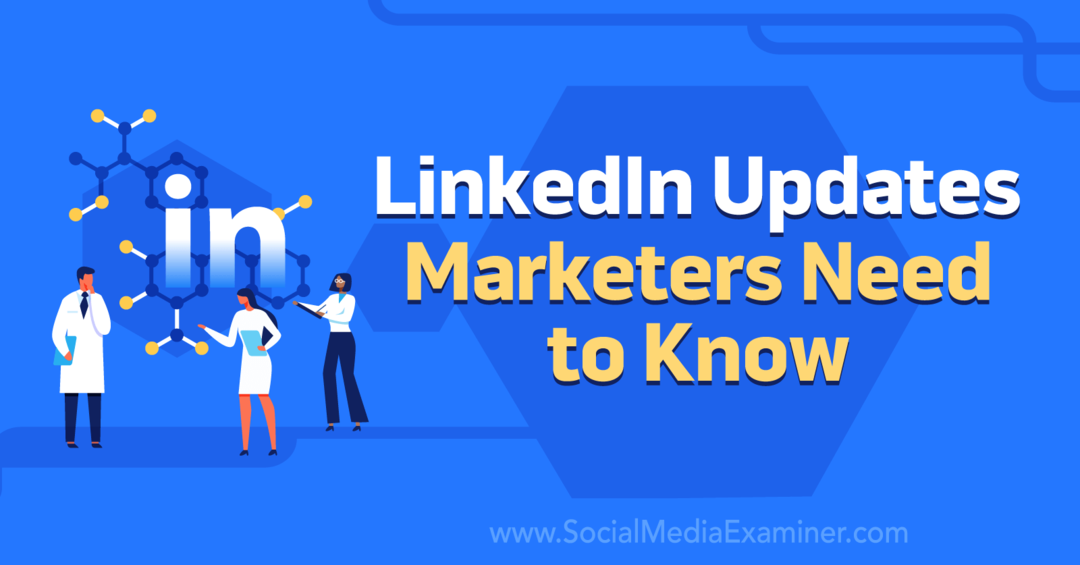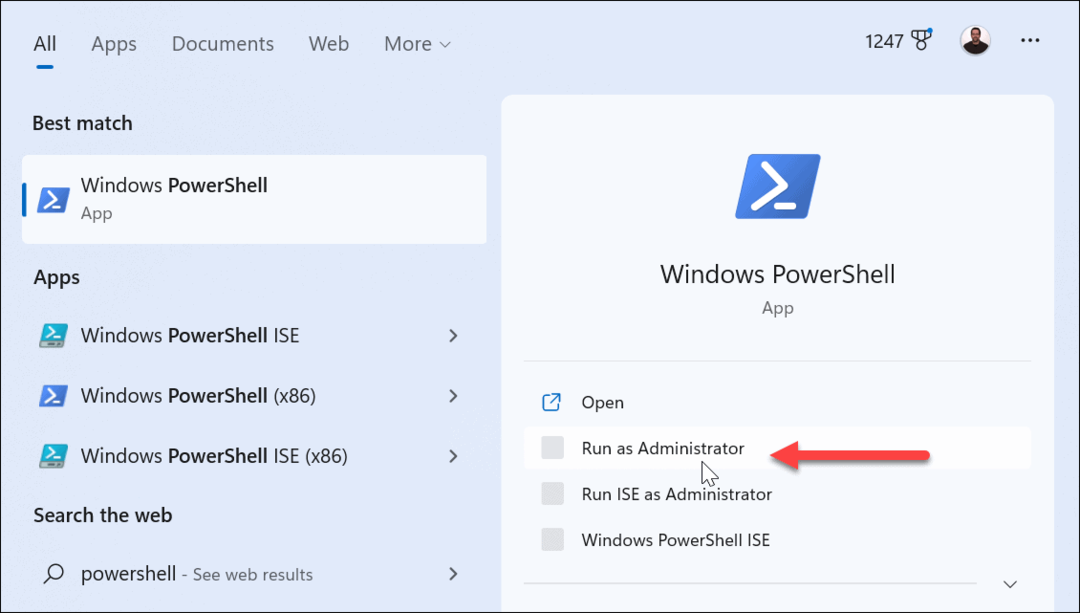पिछला नवीनीकरण

यदि आप दक्षता या प्रभावशीलता के लिए अपने स्लैक चैनलों का प्रबंधन करना चाहते हैं, तो यह करना आसान है। चैनल बनाने, संपादित करने, संग्रह करने और हटाने के तरीके यहां दिए गए हैं।
सुस्त व्यवसायों के लिए एक विश्वसनीय, लचीला और ठोस संचार ऐप है। कोई फर्क नहीं पड़ता कि आप कहां रहते हैं या काम करते हैं, आप लगभग किसी भी डिवाइस या प्लेटफॉर्म से सहकर्मियों, कर्मचारियों और टीम के सदस्यों के साथ चैट कर सकते हैं। यदि आप इसे आजमाने या हाल ही में देने के लिए तैयार हैं अपना स्लैक खाता सेट करें, आपको अपने समूह के चैनलों को प्रबंधित करने का तरीका जानना होगा। और groovyPost यहाँ आपकी मदद करने के लिए है!
एक सुस्त चैनल क्या है?
सीधे शब्दों में कहें, एक स्लैक चैनल एक समूह चैट क्षेत्र है। आप और आपकी टीम संदेशों का आदान-प्रदान कर सकते हैं, फ़ाइलें साझा कर सकते हैं, और एकीकरण उपकरण का उपयोग करें अपने व्यवसाय से संबंधित।
डिफ़ॉल्ट रूप से, कार्यक्षेत्र का कोई भी सदस्य (अतिथि को छोड़कर) एक चैनल बना सकता है। हालाँकि, यदि वे चाहें तो कार्यक्षेत्र स्वामी उस क्षमता को सीमित कर सकते हैं।
चैनल के प्रकार
वर्तमान में चार प्रकार के स्लैक चैनल हैं। नीचे दिए गए पहले दो सबसे आम हैं और सभी योजनाओं में उपलब्ध हैं जबकि अंतिम दो केवल साथ उपलब्ध हैं भुगतान की सुस्त योजना.
सार्वजनिक चैनल
एक सार्वजनिक चैनल वह है जिसे आप देखेंगे और संभवतः स्लैक में सबसे अधिक उपयोग करते हैं। कोई भी सदस्य किसी सार्वजनिक चैनल में शामिल हो सकता है और भाग ले सकता है।
यह वह जगह है जहां आप कंपनी की घोषणाओं, तकनीकी मुद्दों को संवाद कर सकते हैं, या वॉटरकूलर की तरह व्यापार के लिए असंबंधित बातचीत कर सकते हैं। उनके पास चैनल सूची में उनके बगल में स्लैक आइकन है।
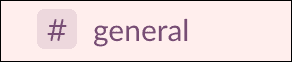
निजी चैनल
एक निजी चैनल बिलकुल वैसा ही है जैसा लगता है। ये आदर्श हैं संचार जो आप सभी सदस्यों के लिए नहीं चाहते हैं. कार्यक्षेत्र के सदस्य केवल एक निजी चैनल से जुड़ सकते हैं यदि उन्हें आमंत्रित किया जाता है।
निजी चैनल विभाग के सदस्यों, परियोजना टीमों, या कंपनी के अधिकारियों के लिए उपयोगी होते हैं कि वे स्वयं-चर्चा करें। चैनल सूची में उनके बगल में पैडलॉक आइकन है।

साझा किया गया चैनल
ए साझा किया गया चैनल एक ही स्थान पर अपने स्वयं के कार्यक्षेत्रों से संचार करने के लिए अलग-अलग कंपनियों के लिए इस्तेमाल किया जा सकता है। इस प्रकार का चैनल स्टैंडर्ड, प्लस और एंटरप्राइज ग्रिड पेड स्लैक प्लान के साथ उपलब्ध है।
आप वितरकों, ग्राहक कंपनियों या विक्रेताओं के साथ संवाद करने के लिए एक साझा चैनल का उपयोग कर सकते हैं। वे सार्वजनिक या निजी हो सकते हैं।
मल्टी-वर्कस्पेस चैनल
ए मल्टी-वर्कस्पेस चैनल एक साझा चैनल के समान है, लेकिन किसी एकल चैनल के बजाय वर्कस्पेस को एक साथ जोड़ता है। यह विकल्प केवल एंटरप्राइज ग्रिड पेड स्लैक प्लान के साथ उपलब्ध है।
मल्टी-कार्यक्षेत्र चैनल आपकी बहन कंपनी या सहायक के सदस्यों के साथ चैट करने के लिए उपयुक्त हैं। वे सार्वजनिक या निजी हो सकते हैं।
एक सुस्त चैनल बनाएँ
जब आप स्लैक में एक नया चैनल सेट करते हैं, तो आप यह चुनेंगे कि आप सार्वजनिक या निजी चैनल चाहते हैं।
- दबाएं पलस हसताक्षर के पास चैनल सुस्त साइडबार या पिक में चैनल जोड़ें चैनल सूची में सबसे नीचे।
- चुनते हैं चैनल बनाएँ या एक नया चैनल बनाएँ. आप भी चुन सकते हैं चैनल ब्राउज़ करें या सभी चैनल ब्राउज़ करें पहले मामले में एक अपने उद्देश्य के लिए पहले से ही मौजूद है। यह आपको चैनल ब्राउज़र पर ले जाता है। फिर, क्लिक करें चैनल बनाएँ यदि आवश्यक हो तो वहां से बटन।
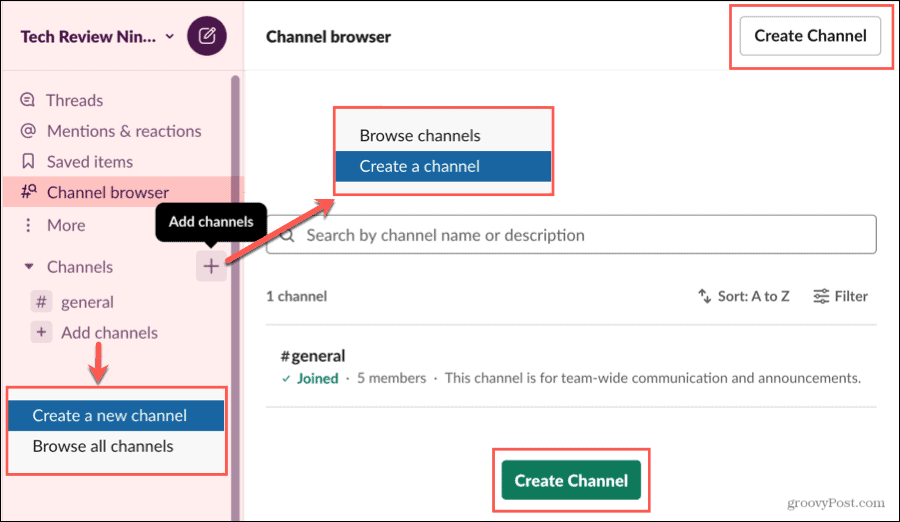
- अपना चैनल दीजिए नाम और वैकल्पिक रूप से ए विवरण.
- यदि आप एक निजी चैनल चाहते हैं, तो सक्षम करें निजी बनाना ध्यान दें कि आप नही सकता बाद में एक निजी चैनल को सार्वजनिक रूप से बदल दें।
- क्लिक करें सृजन करना.
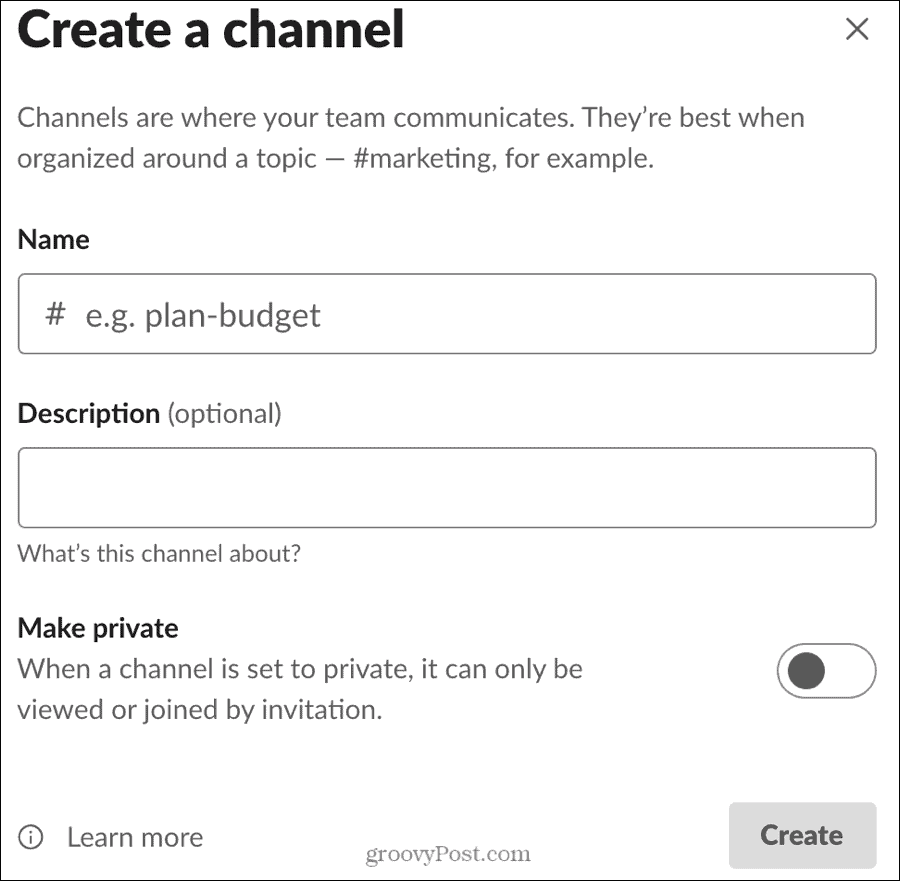
एक चैनल विषय सेट करें
एक चैनल बनाने के बाद, आप चाहें तो एक विषय निर्धारित कर सकते हैं। जबकि एक चैनल विवरण चैनल के इरादे को संदर्भित करता है, एक विषय अधिक विशिष्ट हो सकता है जैसे कि परियोजना की तारीख या समय सीमा।
क्लिक करें एक विषय जोड़ें चैनल स्क्रीन के शीर्ष पर, विषय दर्ज करें, और क्लिक करें विषय सेट करें.
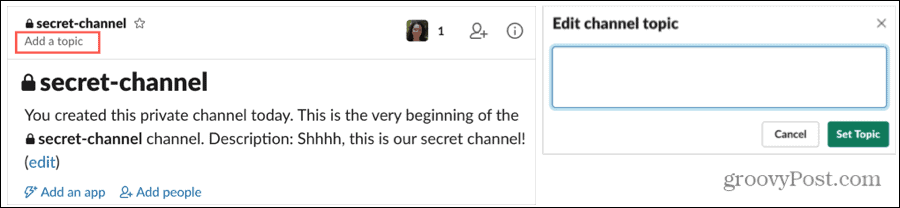
आपको एक चैनल विषय सेट करने की आवश्यकता नहीं है और आप चाहें तो एक बाद में जोड़ सकते हैं।
एक चैनल से जुड़ें
आप अपनी सूची में या चैनल ब्राउज़र का उपयोग करके किसी भी सार्वजनिक चैनल में शामिल हो सकते हैं। बस चैनल का चयन करें और आप अंदर हैं! उस चैनल में हर कोई देख सकता है जब newbies शामिल होते हैं।
यदि आपको किसी निजी चैनल पर आमंत्रित किया जाता है, तो आपको एक सुस्त सूचना प्राप्त होगी। बस इसे क्लिक करें और फिर आप उस निजी चैनल के सदस्य हैं।
यदि एक ही समय में एक से अधिक व्यक्ति किसी चैनल से जुड़ते हैं, तो आप नीचे दिए गए स्क्रीनशॉट में "स्टीव 2 अन्य लोगों के साथ शामिल हुए" जैसा कुछ देख सकते हैं।
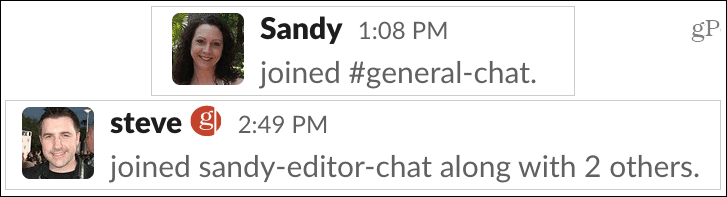
एक निजी चैनल के सदस्यों को आमंत्रित करें
यदि आप एक निजी चैनल बनाते हैं, तो आप उन सदस्यों को आमंत्रित करने के प्रभारी हैं जिन्हें आप शामिल करना चाहते हैं। आप प्रारंभिक निर्माण प्रक्रिया के दौरान सदस्य नाम या ईमेल दर्ज करके ऐसा कर सकते हैं।
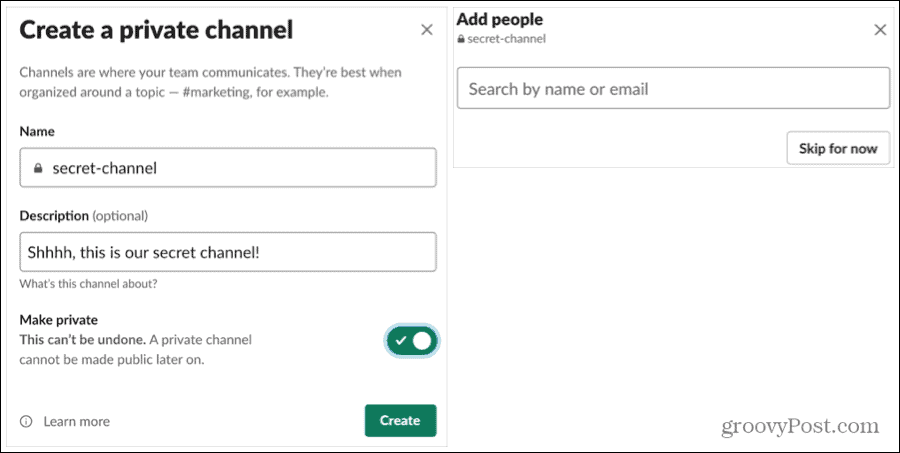
या, यदि आप क्लिक करते हैं, तो आप बाद में सदस्यों को आमंत्रित कर सकते हैं अभी रहने दो सेटअप के दौरान। साथ ही, आप किसी भी समय अपने निजी चैनल में अन्य लोगों को जोड़ सकते हैं।
- को चुनिए चैनल सुस्त साइडबार में।
- चैनल विवरण स्क्रीन पर, क्लिक करें लोगों को जोड़ो लिंक या लोगों को जोड़ो शीर्ष पर आइकन।
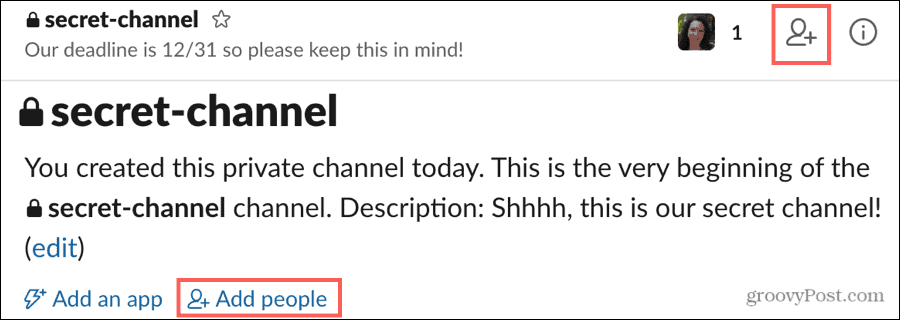
- आपसे पूछा जाएगा कि क्या आप नए सदस्यों को चैनल का इतिहास देखना चाहते हैं या यदि आप एक नया चैनल बनाना चाहते हैं। अपना चयन करें और क्लिक करें जारी रखें.
- प्रवेश करें नाम या ईमेल जिन सदस्यों को आप आमंत्रित करना चाहते हैं।
- क्लिक करें जोड़ना.
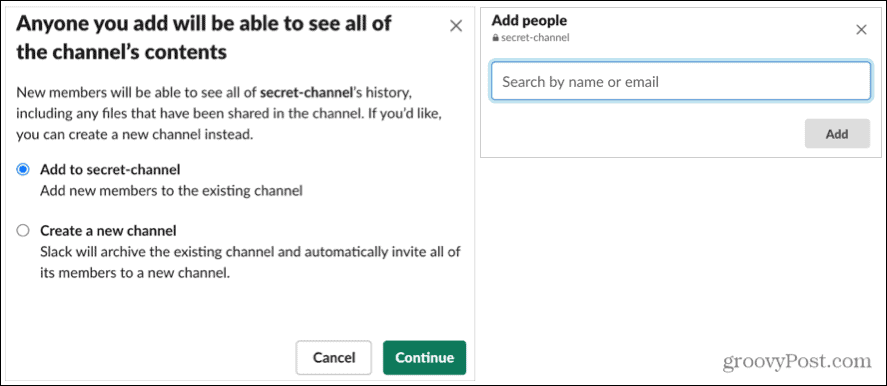
किसी चैनल से सदस्य निकालें
यदि आपको किसी ऐसे व्यक्ति को निकालने की ज़रूरत है जिसे आपने एक निजी चैनल पर आमंत्रित किया है, तो उन्हें जोड़ना भी आसान है।
दबाएं रायसबसदस्य आइकन सबसे ऊपर और क्लिक करें हटाना उस सदस्य के बगल में जिसे आप निकालना चाहते हैं।
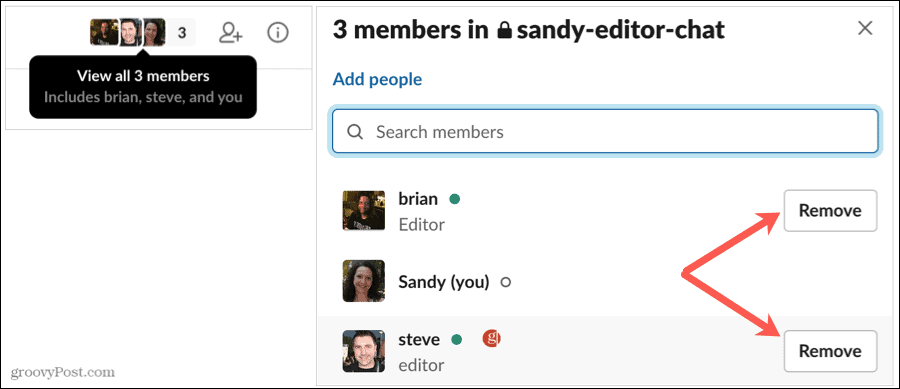
एक चैनल संपादित करें
एक बार चैनल बनाने के बाद, यदि आवश्यक हो तो आप इसमें कुछ बदलाव कर सकते हैं। इसमें वर्णन या विषय को बदलना, एक चैनल का नाम बदलना या इसे निजी चैनल में परिवर्तित करना शामिल है यदि यह सार्वजनिक है। आपके पास इन संपादनों को बनाने के लिए अलग-अलग स्पॉट हैं, इसलिए आपके लिए सबसे आसान है।
इसे प्रदर्शित करने के लिए स्लैक साइडबार में चैनल का चयन करें। फिर निम्न में से एक करें:
विवरण जोड़ें या बदलें
- यदि चैनल में एक विवरण है जिसे आप बदलना चाहते हैं, तो क्लिक करें संपादित करें शीर्ष पर। यदि इसका विवरण नहीं है, तो आप एक क्लिक करके जोड़ सकते हैं विवरण जोड़ें.
- दबाएं चैनल विवरण दिखाएं आइकन (छोटा अक्षर "i") शीर्ष दाईं ओर, का चयन करें अधिक, और उठाओ अतिरिक्त विकल्प. चुनें चैनल विवरण सेट करें.
- दाएँ क्लिक करें साइडबार में चैनल का चयन करें अतिरिक्त विकल्प, और उठाओ चैनल विवरण सेट करें.
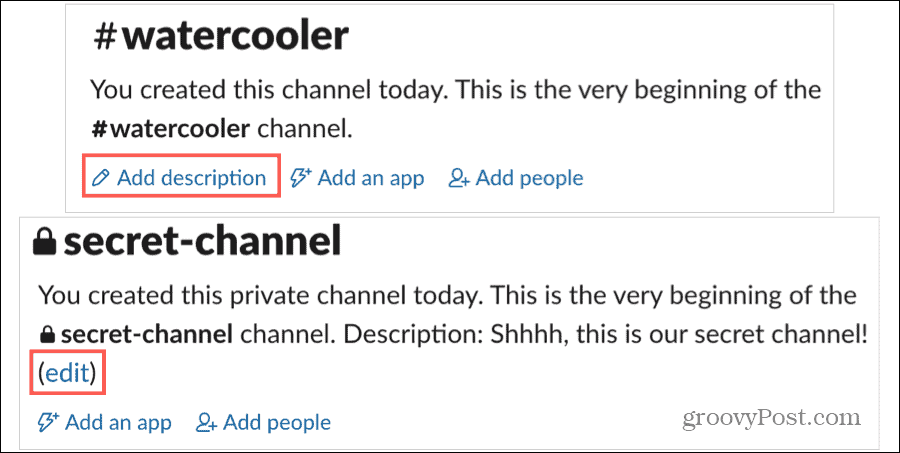
विषय जोड़ें या बदलें
- यदि चैनल में कोई विषय नहीं है, तो क्लिक करें एक विषय जोड़ें स्क्रीन के शीर्ष पर।
- यदि चैनल में कोई विषय है जिसे आप बदलना चाहते हैं, तो क्लिक करें संपादित करें शीर्ष पर विषय के बगल में।
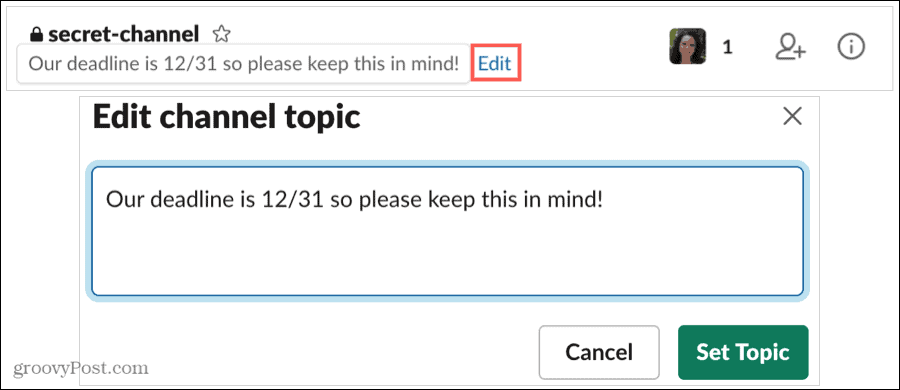
एक चैनल का नाम बदलें
- दबाएं चैनल विवरण दिखाएं शीर्ष दाईं ओर आइकन, का चयन करें अधिक, और उठाओ चैनल का नाम बदलें.
- दाएँ क्लिक करें साइडबार में चैनल का चयन करें अतिरिक्त विकल्प, और उठाओ इस चैनल का नाम बदलें.
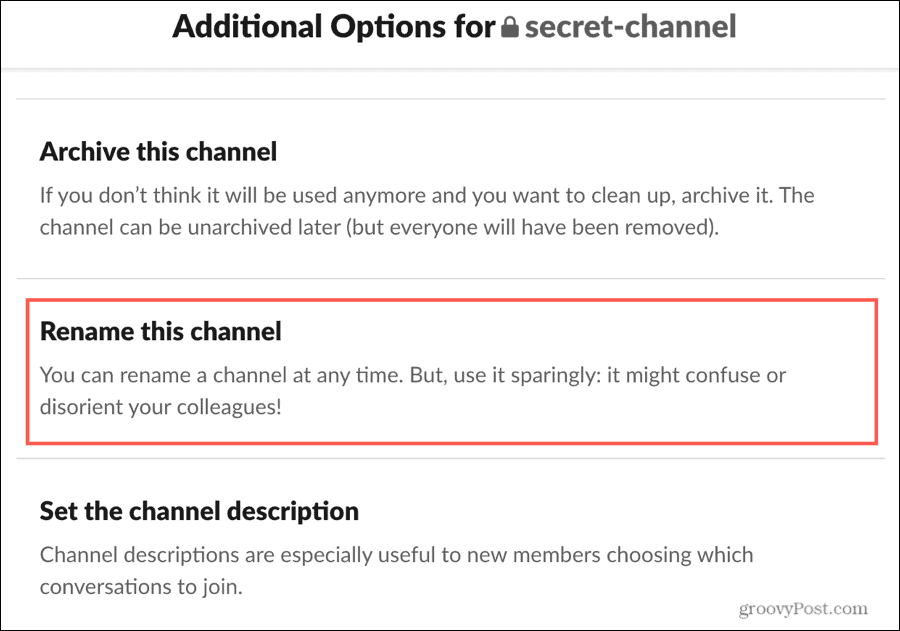
एक चैनल को सार्वजनिक से निजी में परिवर्तित करें
- दबाएं चैनल विवरण दिखाएं शीर्ष दाईं ओर आइकन, का चयन करें अधिक, और उठाओ अतिरिक्त विकल्प. चुनें एक निजी चैनल में बदलें.
- दाएँ क्लिक करें साइडबार में चैनल का चयन करें अतिरिक्त विकल्प, और उठाओ एक निजी चैनल में बदलें.
आप इस क्रिया को पूर्ववत नहीं कर सकते। इसलिए सुनिश्चित करें कि आप सार्वजनिक चैनल को निजी में बदलना चाहते हैं और क्लिक करें निजी में बदलें अगर तुम तैयार हो
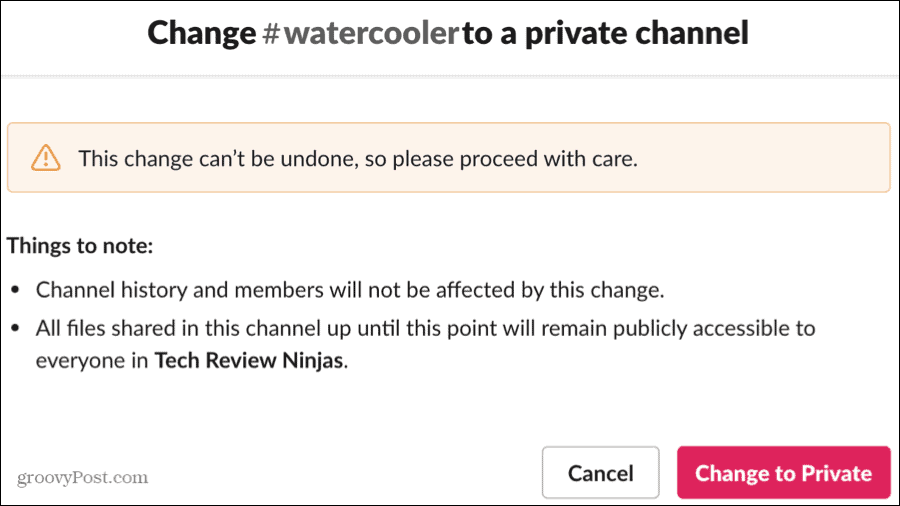
किसी चैनल को पुरालेख या हटाएं
यदि आपको अब किसी चैनल की आवश्यकता नहीं है, तो आप इसे संग्रहीत या हटा सकते हैं। इसे संग्रहीत करके, आप संदेशों को बनाए रखेंगे और यदि आप इसे फिर से उपयोग करने का निर्णय लेते हैं तो बाद में इसे अनारक्षित कर सकते हैं। इसे हटाकर, आप इसके सभी संदेशों को स्थायी रूप से हटा देंगे, लेकिन जो भी फ़ाइलें साझा की गई थीं, उन्हें बरकरार रखेंगे।
एक चैनल पुरालेख
दबाएं चैनल विवरण दिखाएं शीर्ष दाईं ओर आइकन, का चयन करें अधिक, और उठाओ अतिरिक्त विकल्प. चुनें इस चैनल को आर्काइव करें.
क्लिक करके पुष्टि करें हां, इस चैनल को संग्रहीत करें.
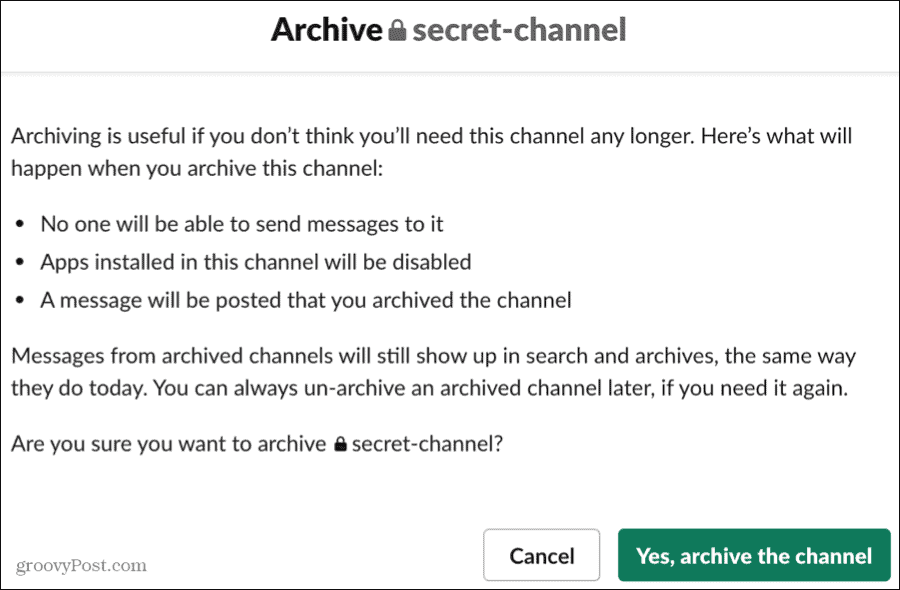
कोई चैनल हटाएं
दबाएं चैनल विवरण दिखाएं शीर्ष दाईं ओर आइकन, का चयन करें अधिक, और उठाओ अतिरिक्त विकल्प. चुनें इस चैनल को हटाएं.
के लिए बॉक्स की जाँच करें हां, इस चैनल को स्थायी रूप से हटा दें और क्लिक करें चैनल बटन हटाएं.
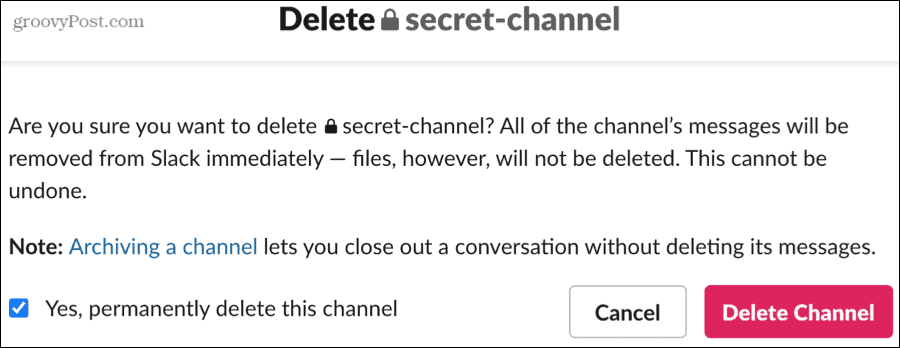
अपने सुस्त चैनल में ट्यून करें
आपके स्लैक चैनलों को प्रबंधित करने में आपके पास बहुत लचीलापन है। संपादन करने से लेकर संग्रह करने तक, आपके पास वह करने के अलग-अलग तरीके हैं जिनकी आपको आवश्यकता है और इसे करने के लिए एक आसान इंटरफ़ेस।
दूर से काम करने पर अधिक जानकारी के लिए इन्हें देखें घर से अधिक प्रभावी ढंग से काम करने के तरीके.